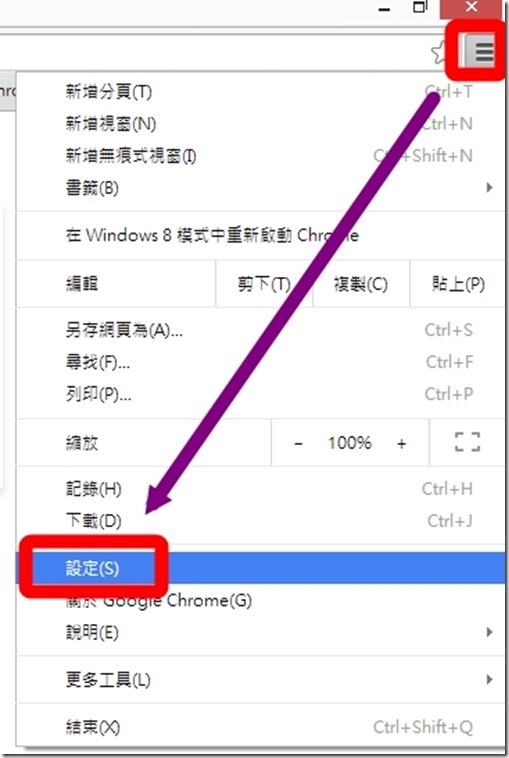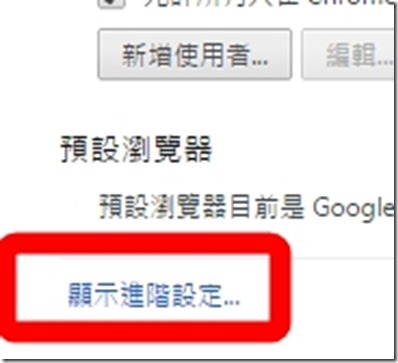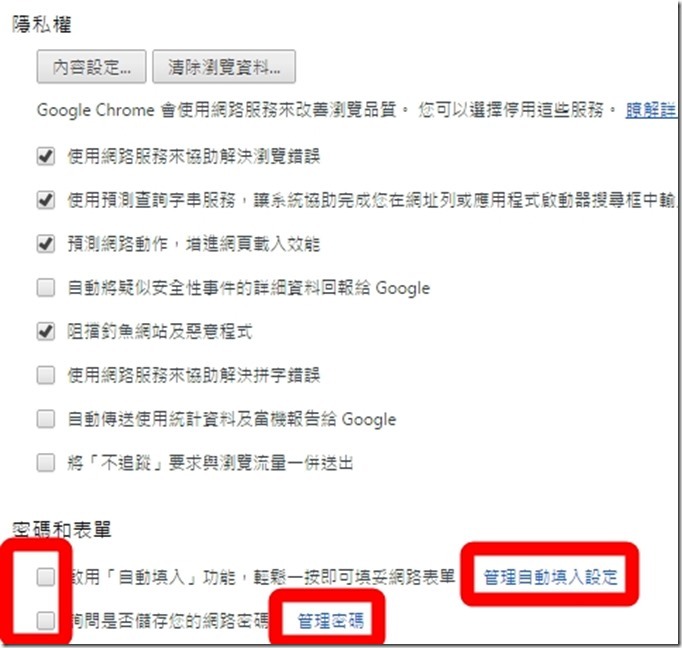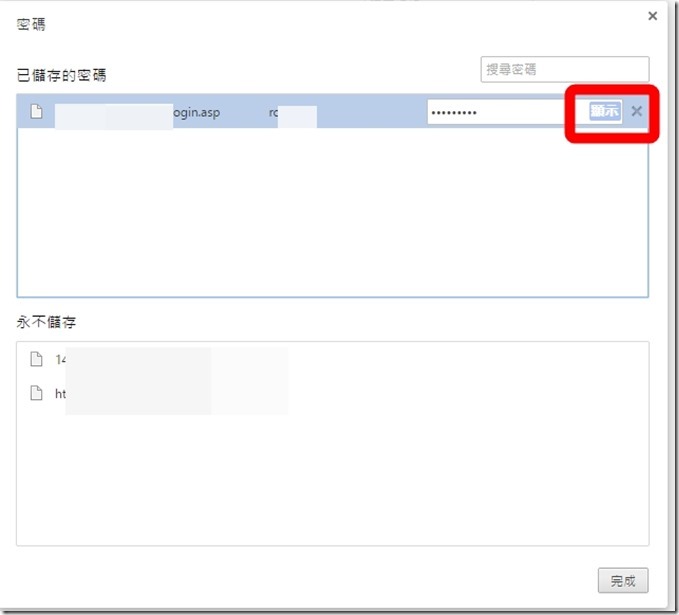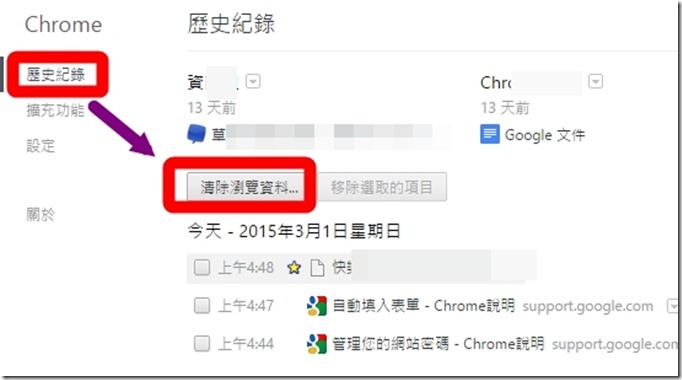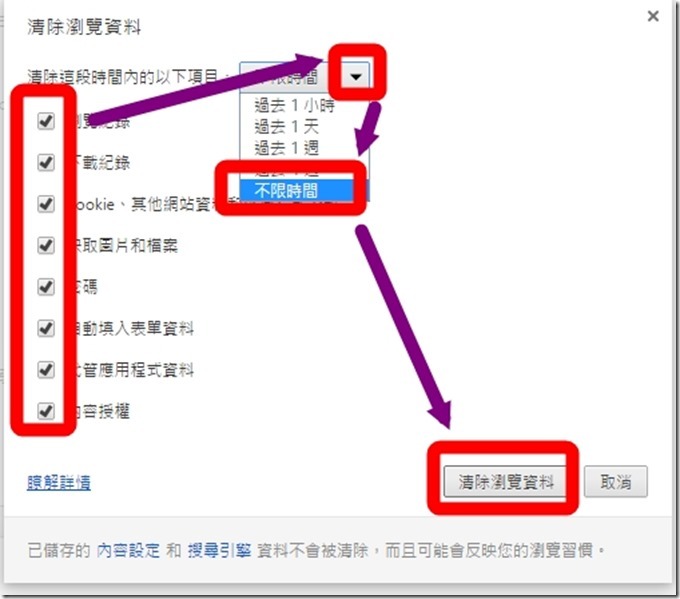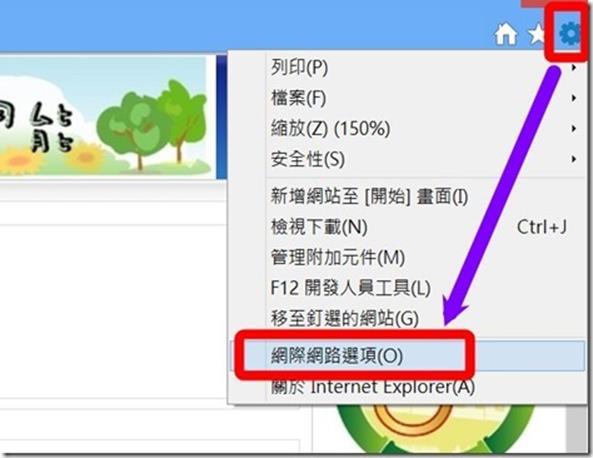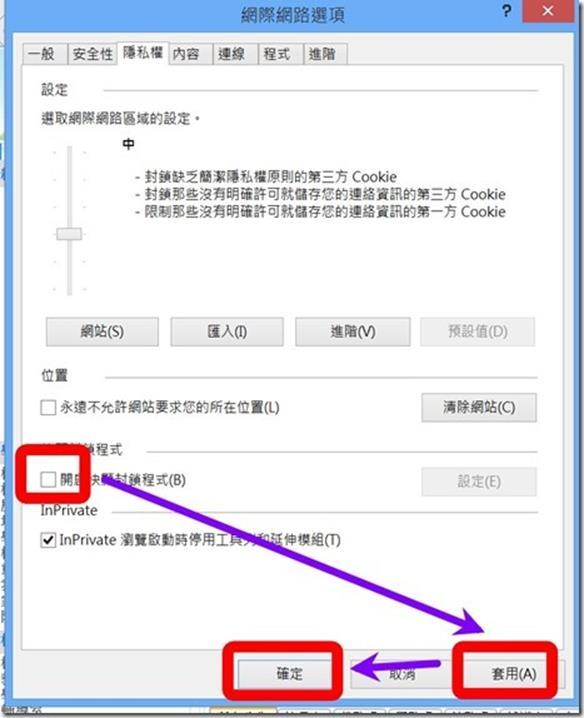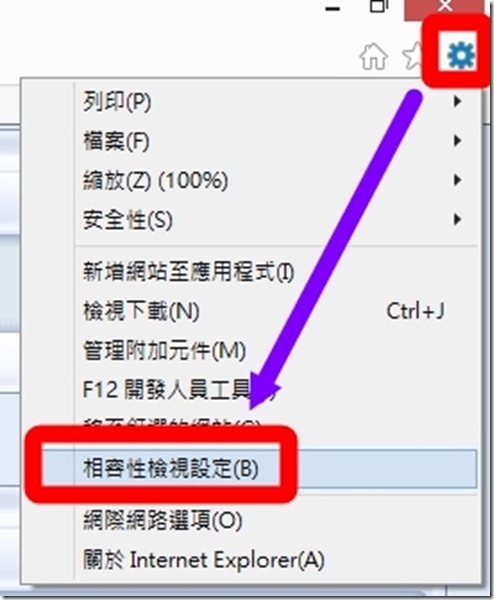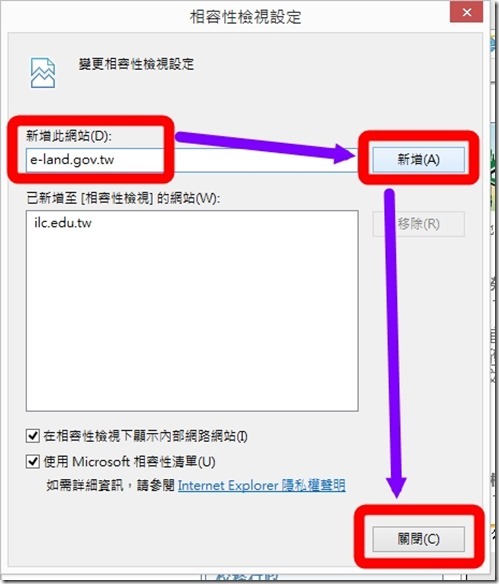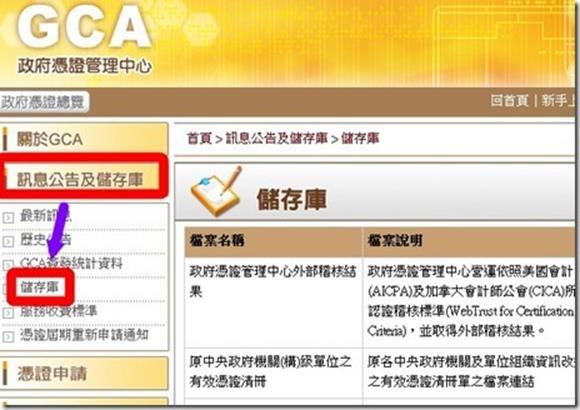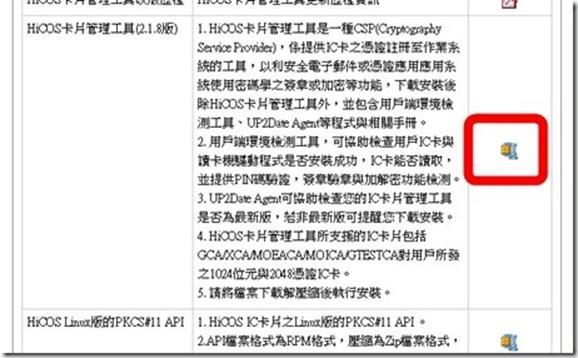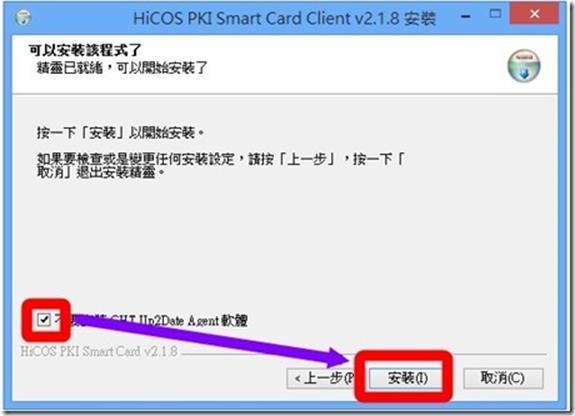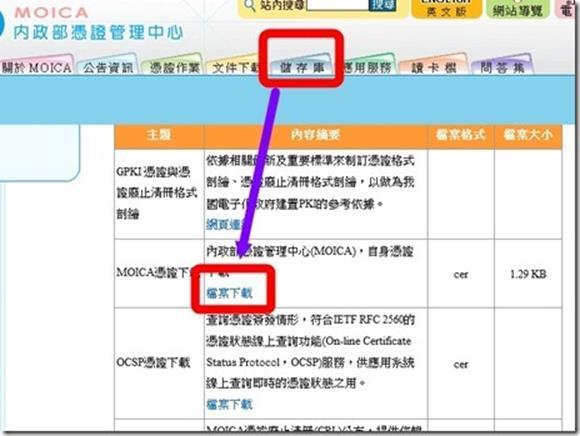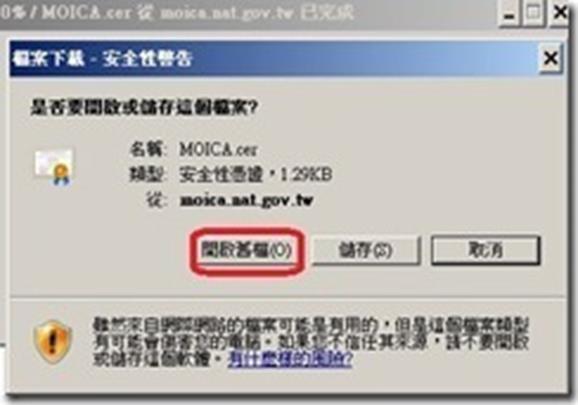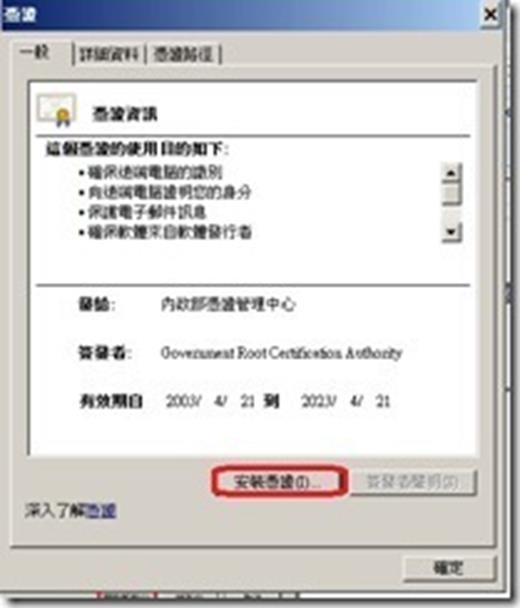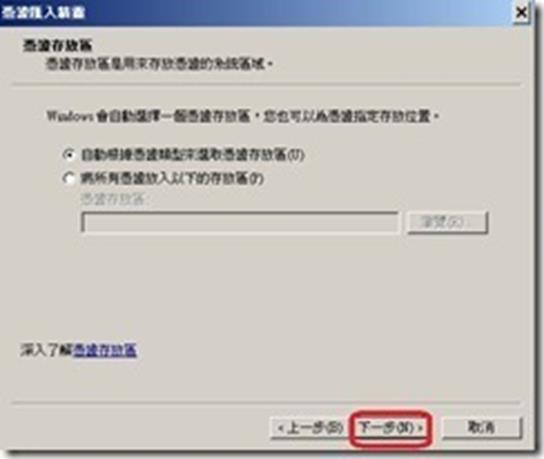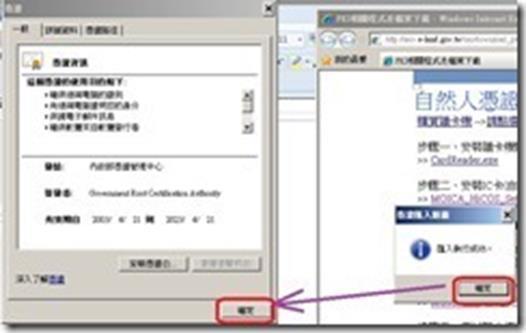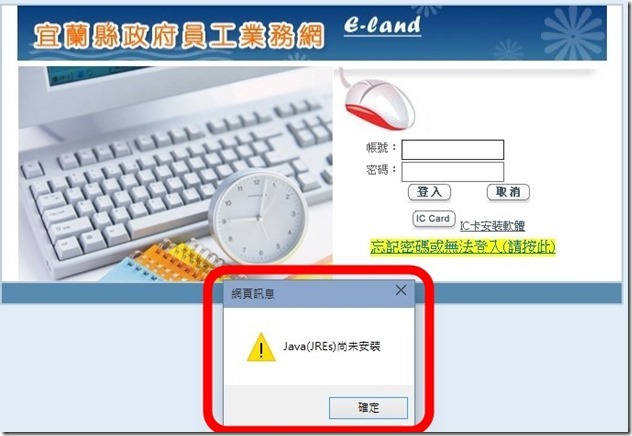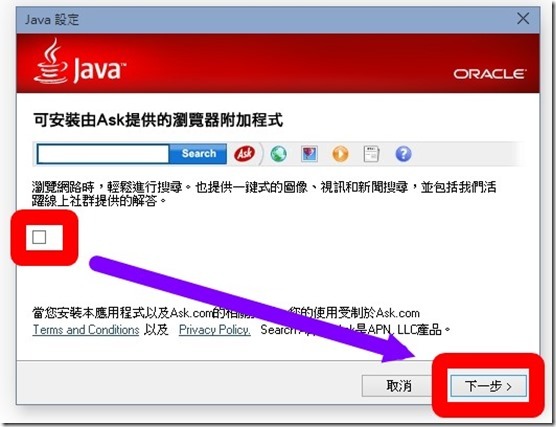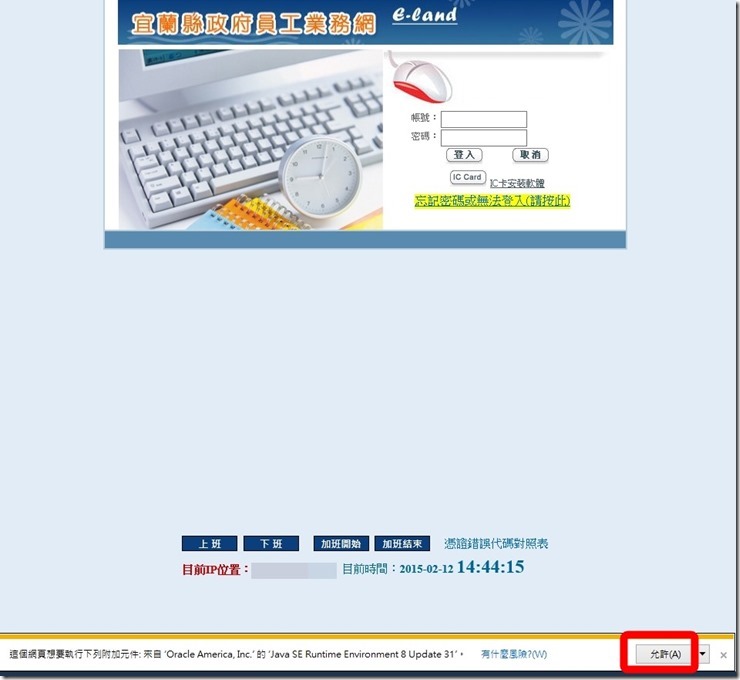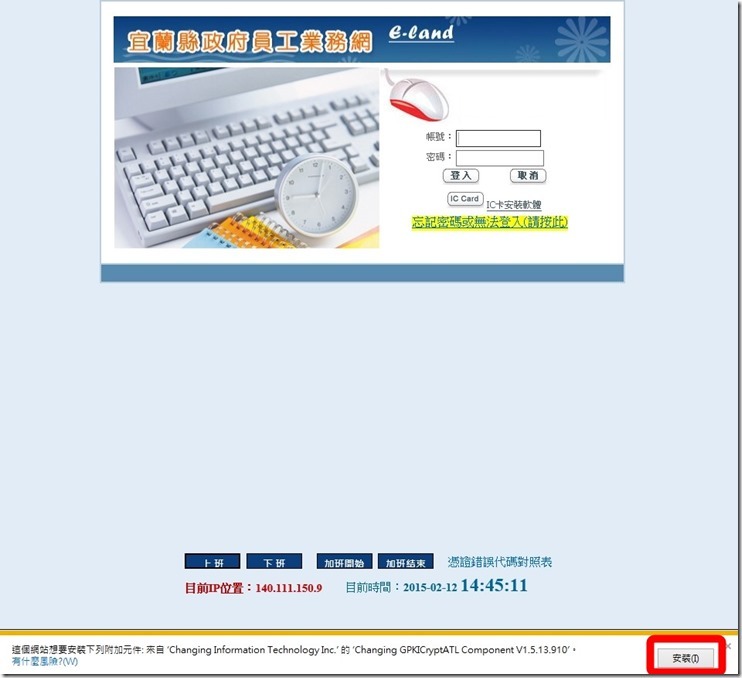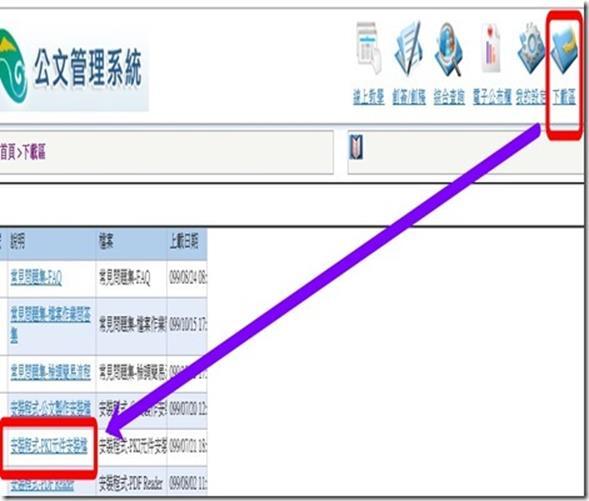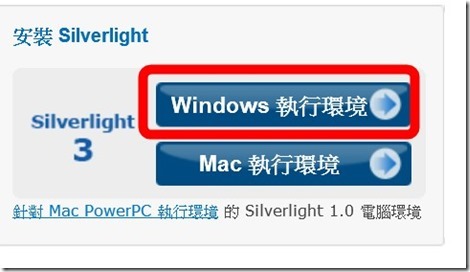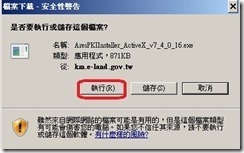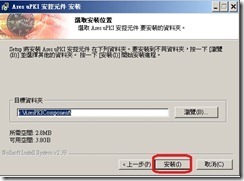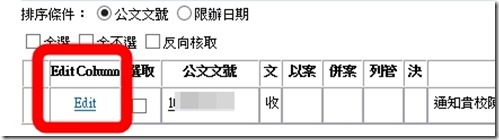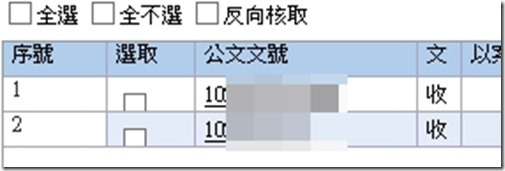公文系統使用設定(win10系統及IE11瀏覽器)
宜蘭縣竹林國小 陳金助老師
win10系統上使用公文系統OK,上班簽到也可以。
基本上就是要裝[讀卡機驅動程式](安裝系統時會自動裝好),[HiCOS 卡片管理工具],[MOICA 憑證],[PKI元件],[AresPKI元件],[Silverlight],[Java]等程式,然後用IE瀏覽器(快顯封鎖不要開)。
==============
瀏覽器設定:
==================
1.打開IE瀏覽器,點選[工具] ,[網際網路選項]
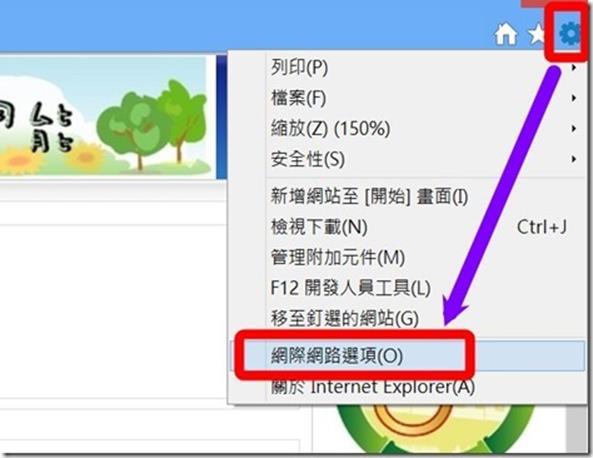
2.點選[隱私權],[開啟快顯封鎖程式]前的□打勾去掉,按[套用],[確定]
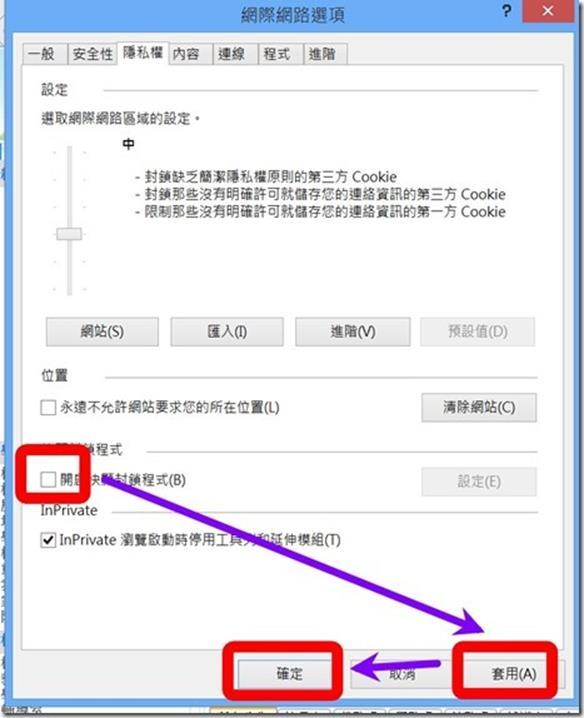
3.打開IE瀏覽器,點選[工具] ,[相容性檢視設定]
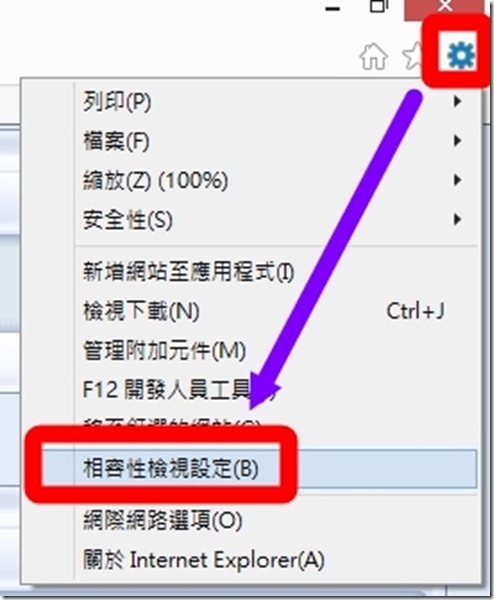
4.輸入[ilc.edu.tw]後,按[新增],再輸入[e-land.gov.tw]後,按[新增],[關閉]
(將[ilc.edu.tw]和[e-land.gov.tw]新增進去。)

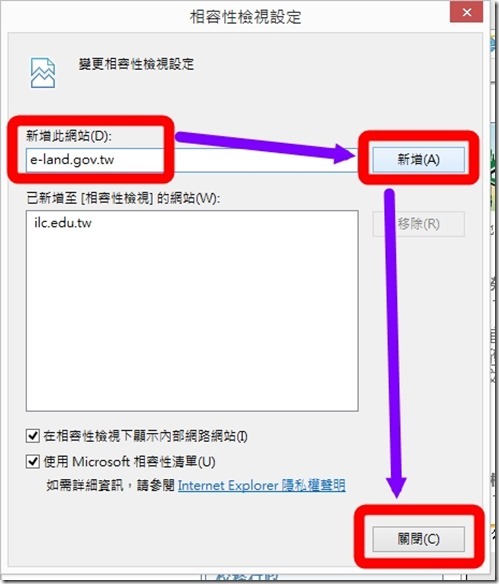
=============
安裝IC卡(自然人憑證)驅動程式。( HiCOS 卡片管理工具)
==================
1.連上 GCA 政府憑證管理中心,點選左邊第二項 [訊息公告及儲存庫] ,再點選[儲存庫],
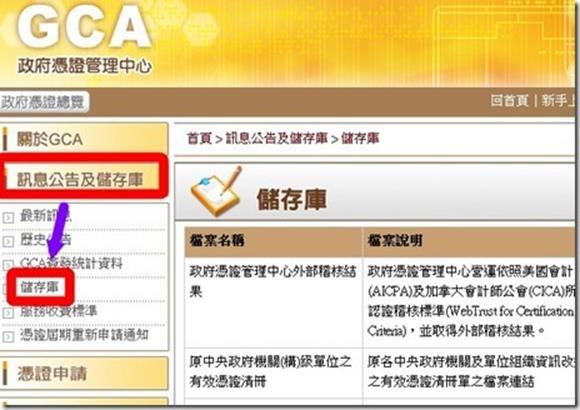
2.找到[HiCOS 卡片管理工具],下載最新版的[HiCOS 卡片管理工具]
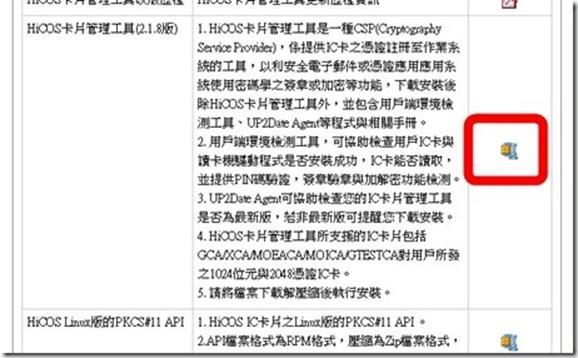
3.接著開始安裝,其中這個步驟,建議勾選 [不要安裝 CHT Up2Date Agent 軟體]。(如果沒勾,以後會一直出現更新訊息)
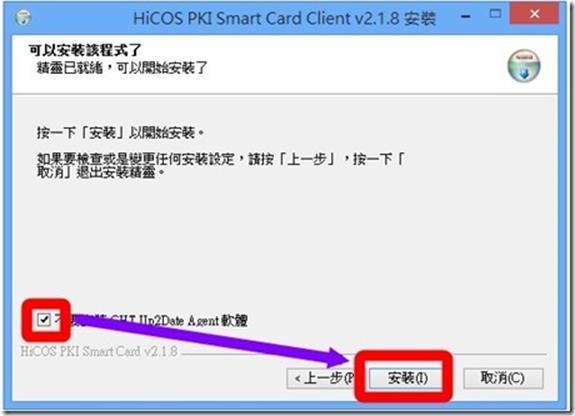
==================
安裝 MOICA 憑證:
=================
1.連上 MOICA內政部憑證管理中心,點選 [儲存庫],找到[MOICA憑證下載],點選[檔案下載]後,安裝。
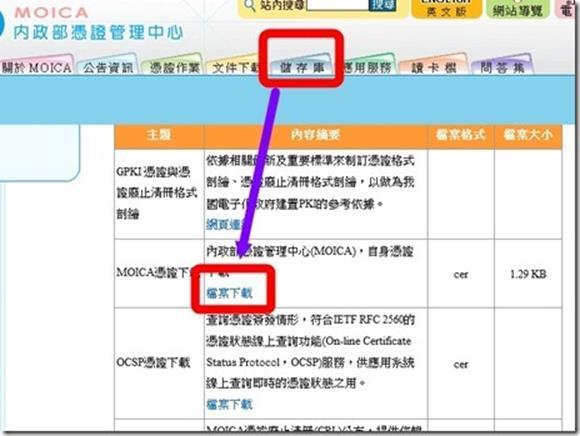
2.點選[開啟舊檔]。
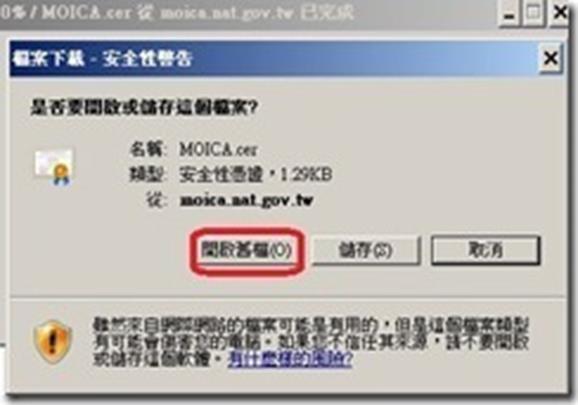
3.點選[安裝憑證]。
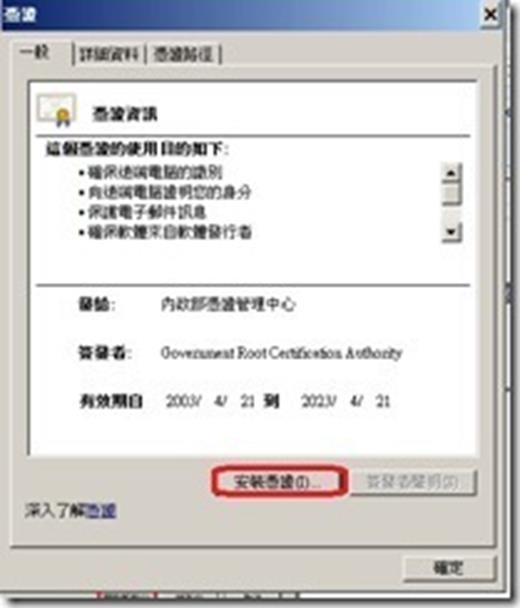
4.點選[下一步]。

5.點選[下一步]。
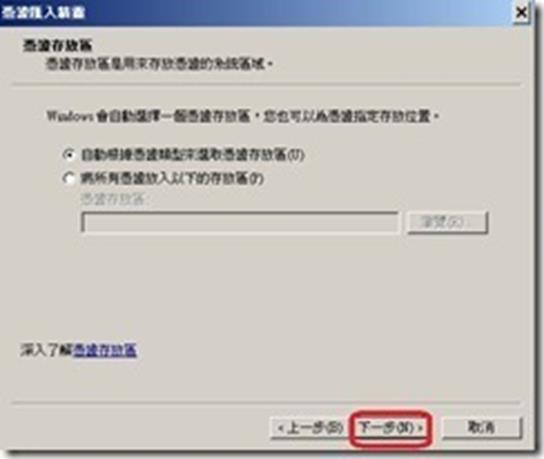
6.點選[完成]

7.點選[確定]
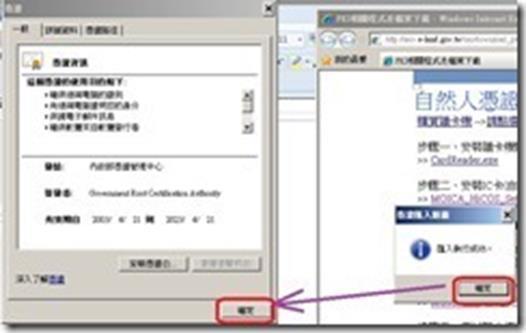
===============
安裝Java
=============
Win10安裝後,必須自己安裝Java
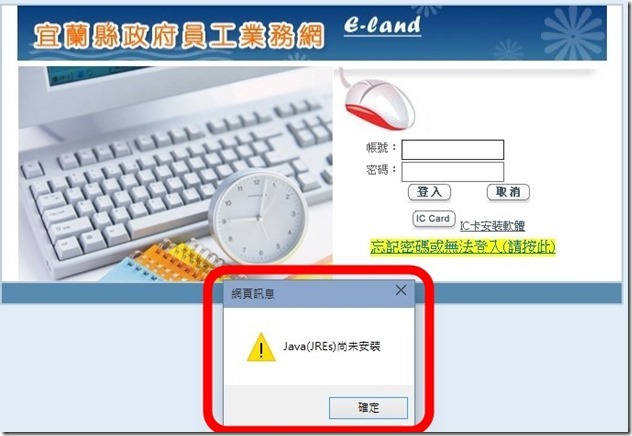
1.打開瀏覽器搜尋[Java],連結安裝。
安裝時請注意:
出現底下畫面時,記得將框框內的勾勾取消掉,再按[下一步]。
避免安裝部必要的東西。
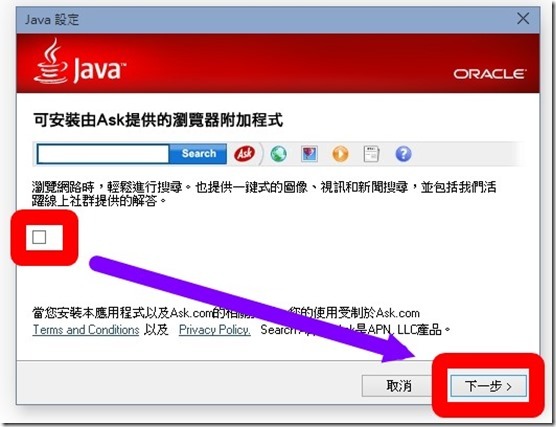
再次進入員工業務網時,請按[允許]。
執行Java程式。
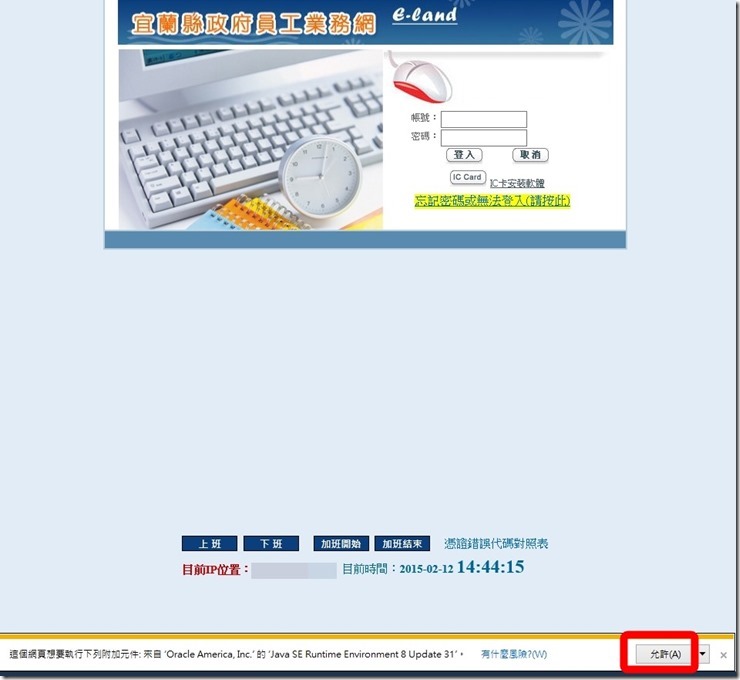
按[安裝]。
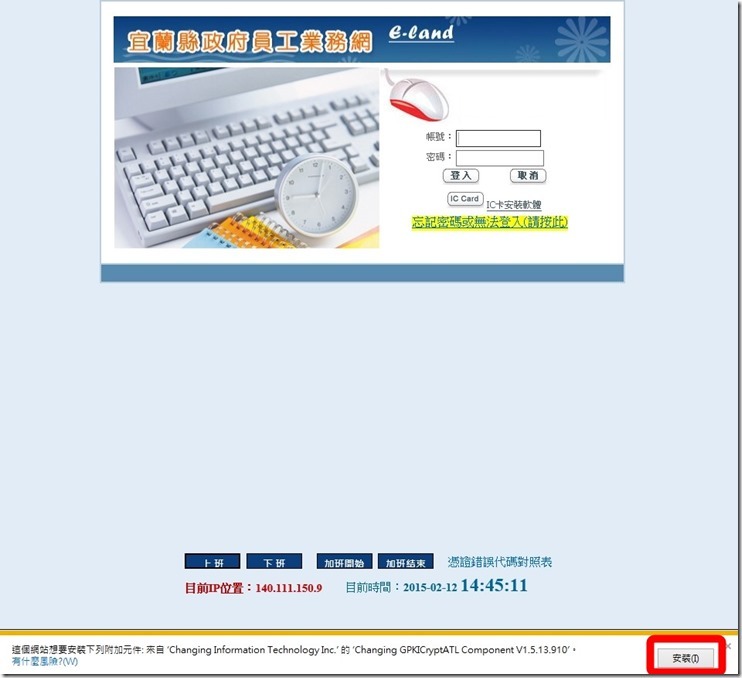
===================================
安裝程式-PKI元件安裝檔
====================
進入公文系統,到右上角,請點選[下載區],[安裝程式-PKI元件安裝檔])
(有些防毒程式會擋,下載後當成病毒自動刪除,請暫時關閉防毒,安裝後再啟動防毒)
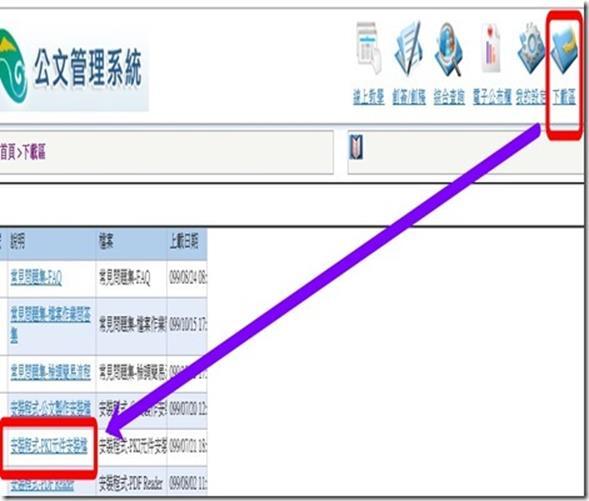
=========================================
安裝Silverlight
===============
1.請安裝[Silverlight]。(請到微軟公司網站下載),或直接點下面連結
http://go.microsoft.com/fwlink/?LinkID=149156
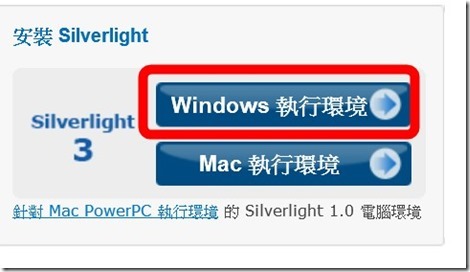
====================
安裝AresPKI程式
================
B..點選[執行]
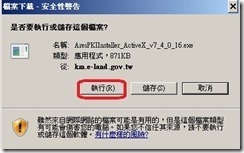
C.點選[我接受]

D.點選[安裝]
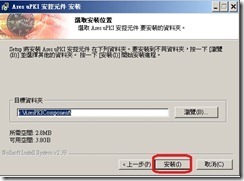
================
問題解決:
================
1.
登入後如果出現下面畫面,表示[相容性檢視設定] 沒設好,請再設定一次。
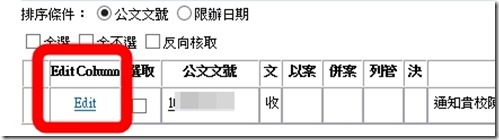
如果出現下面畫面就對了。
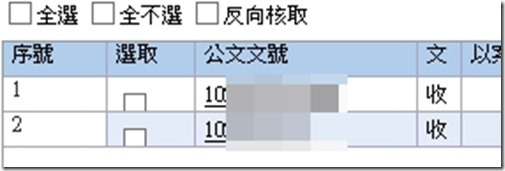
文章來源:公文系統使用設定(win10系統及IE11瀏覽器) 由 roc 發表。
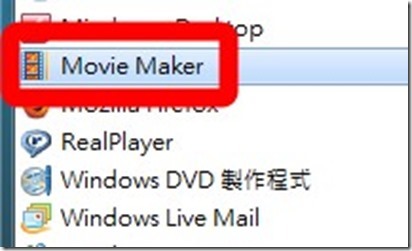
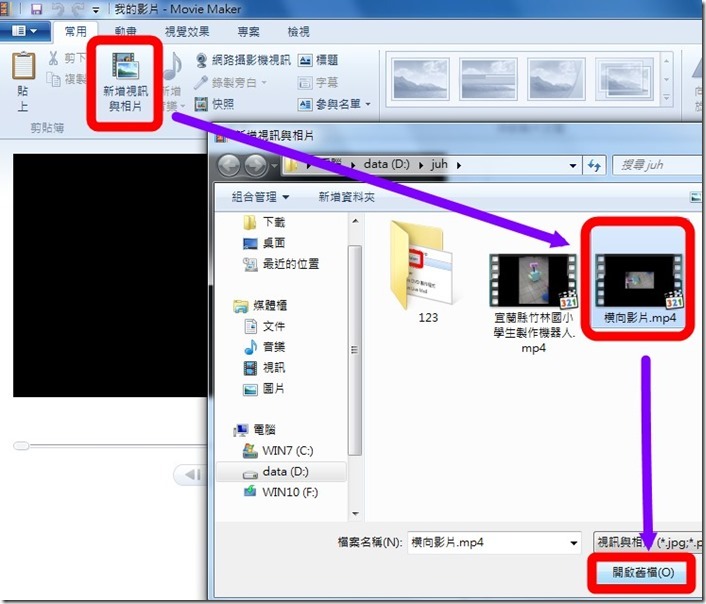
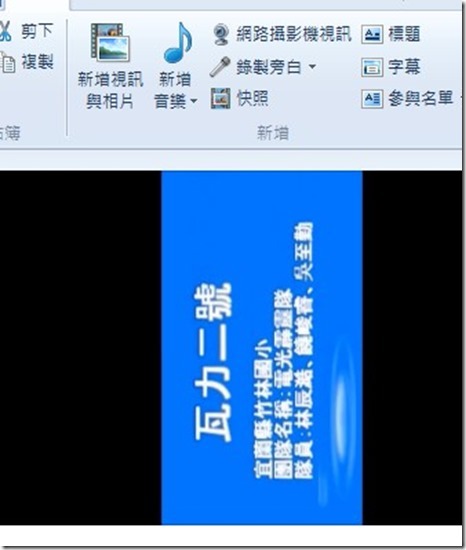
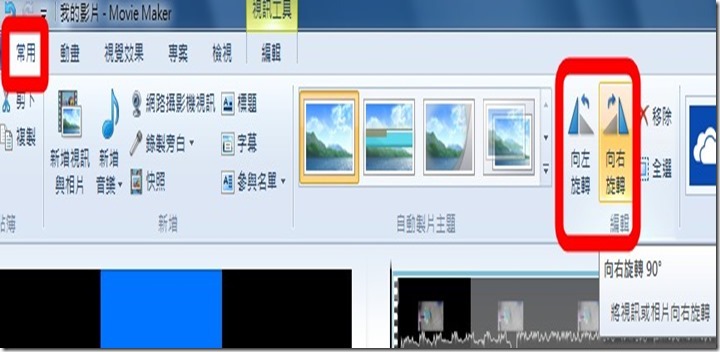
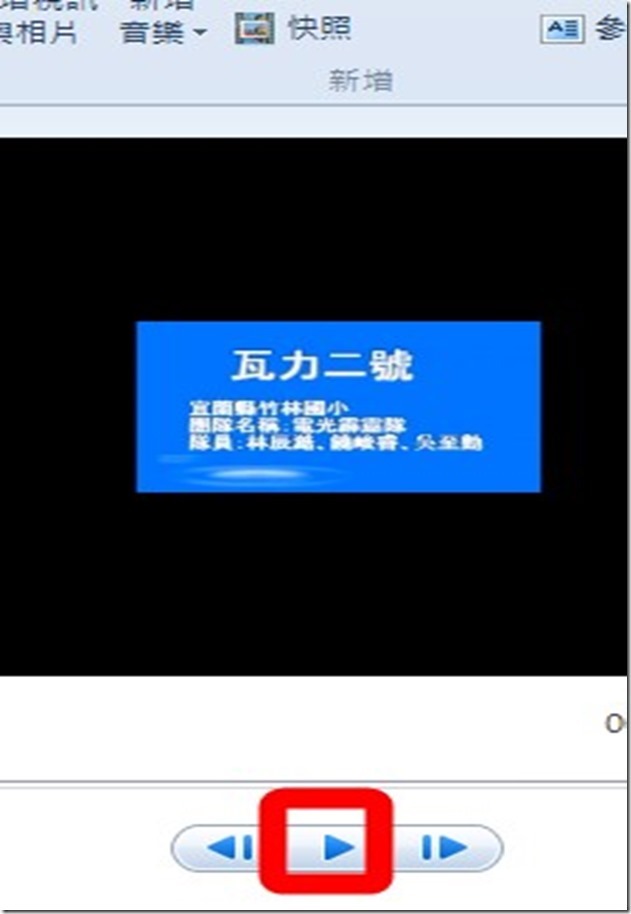
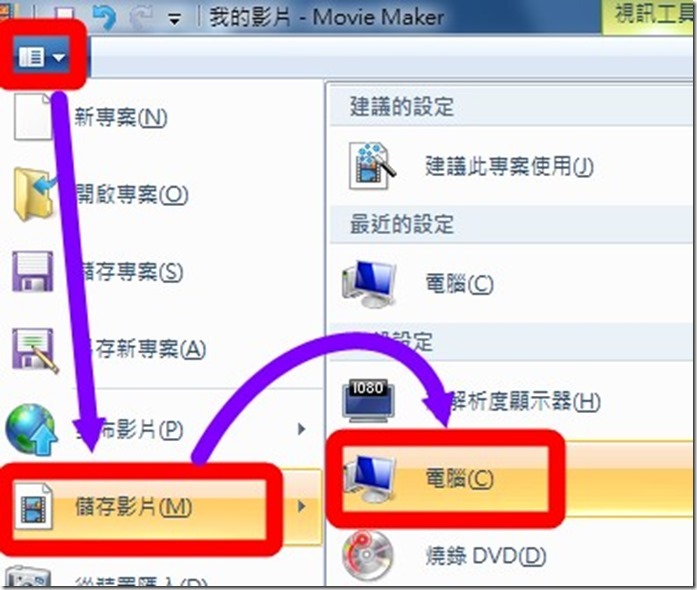
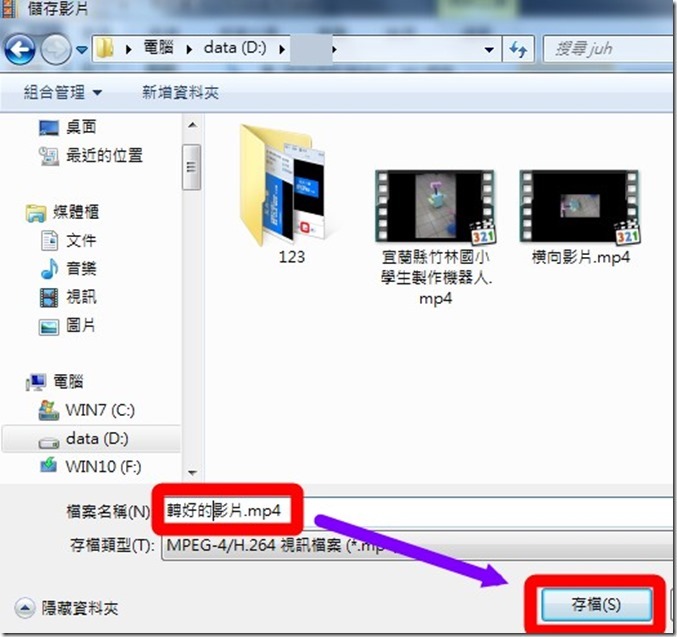
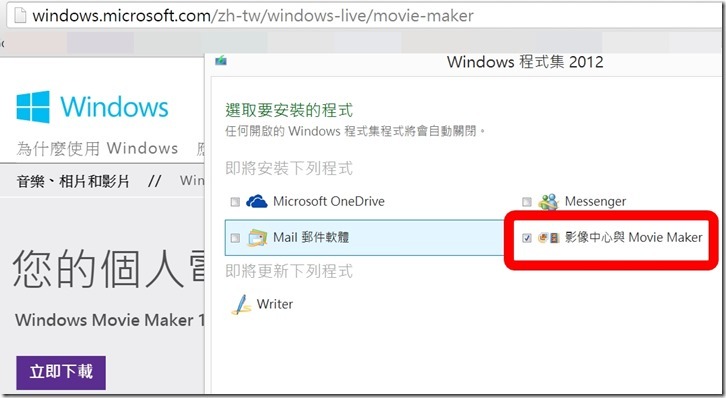








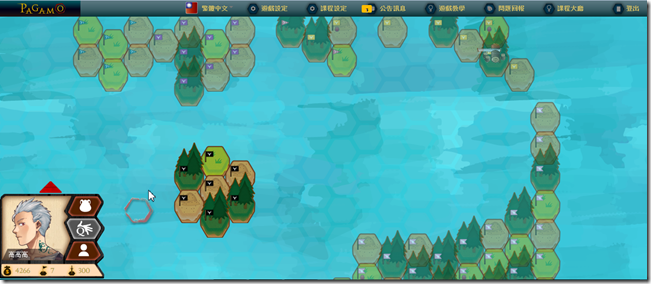

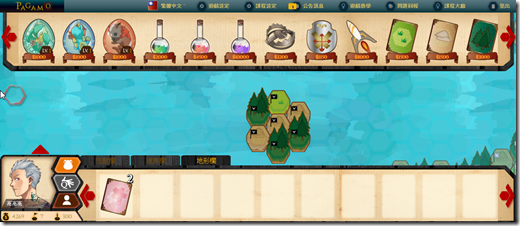

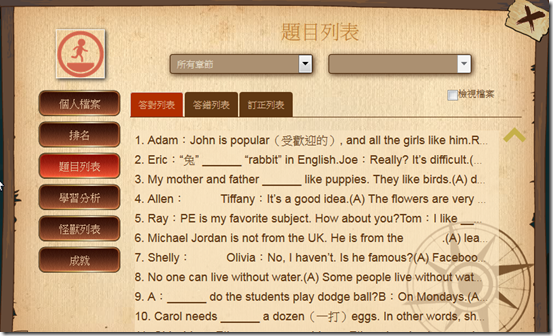




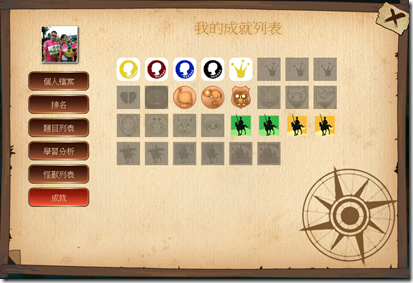
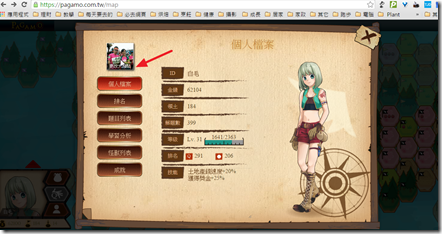
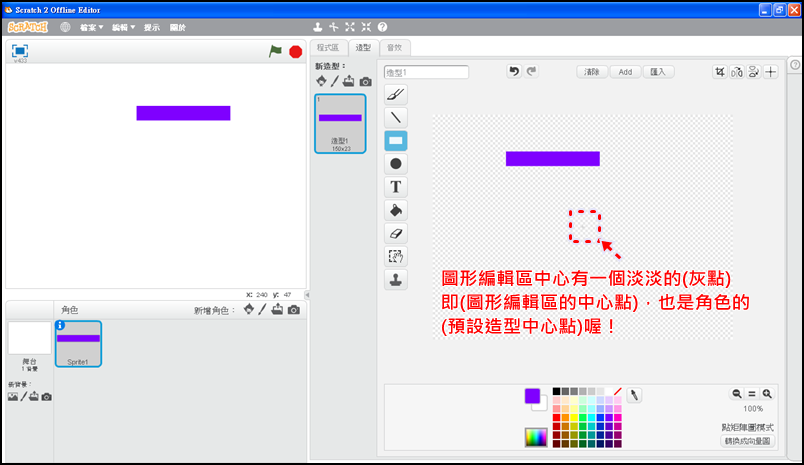



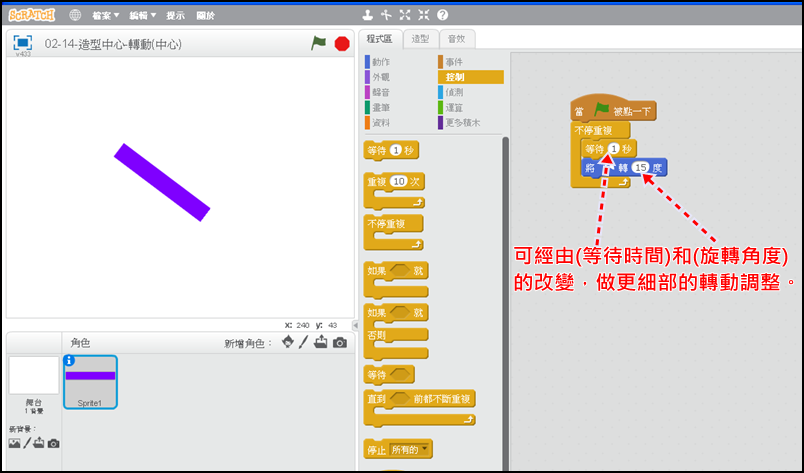


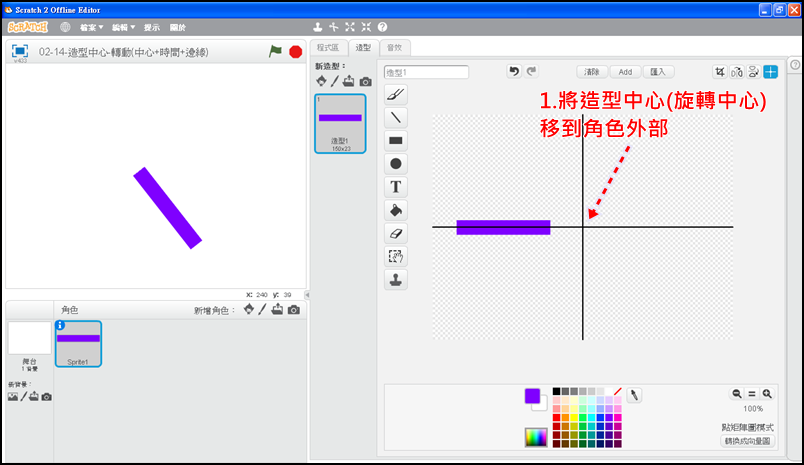
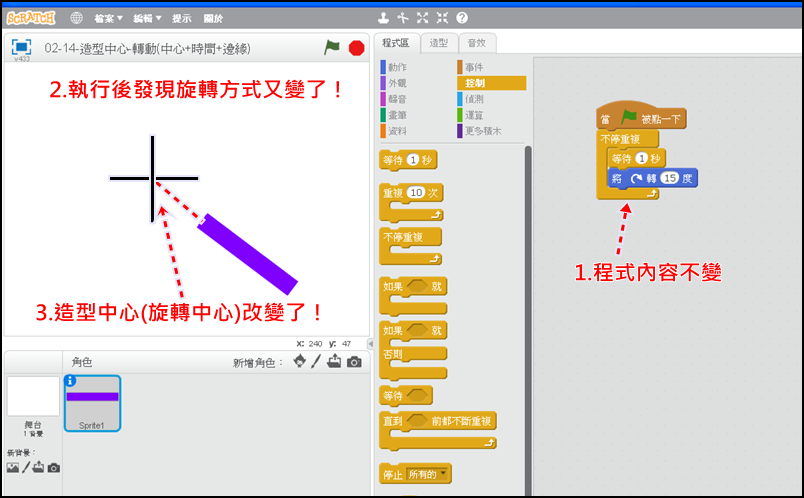










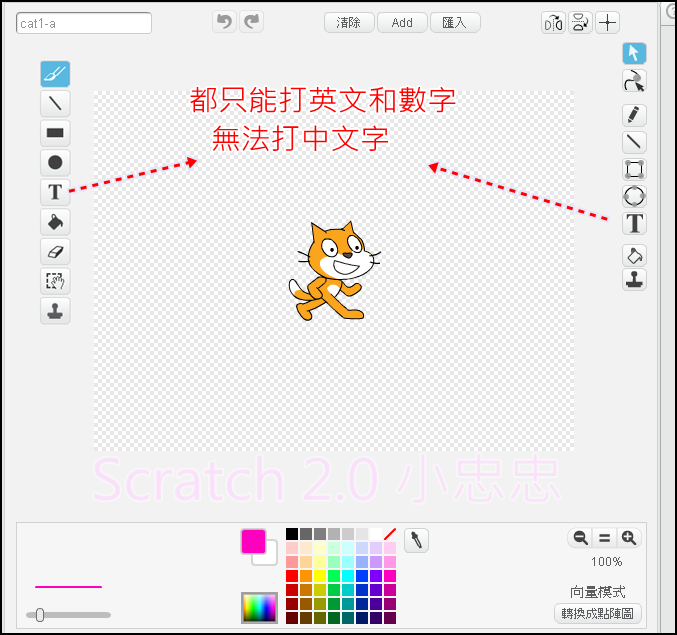
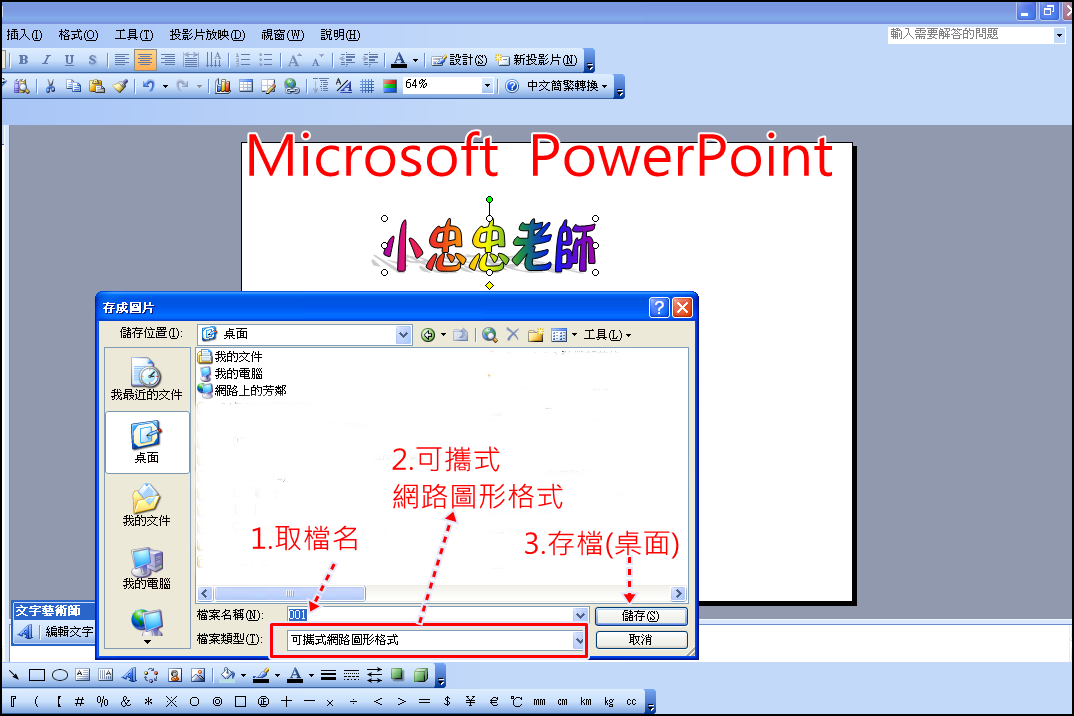
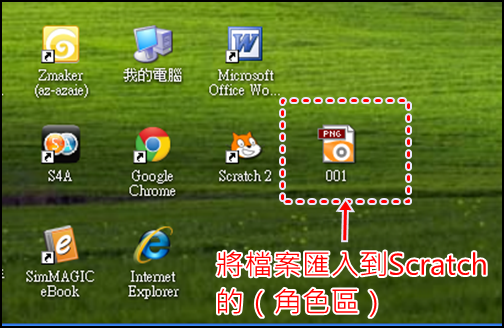
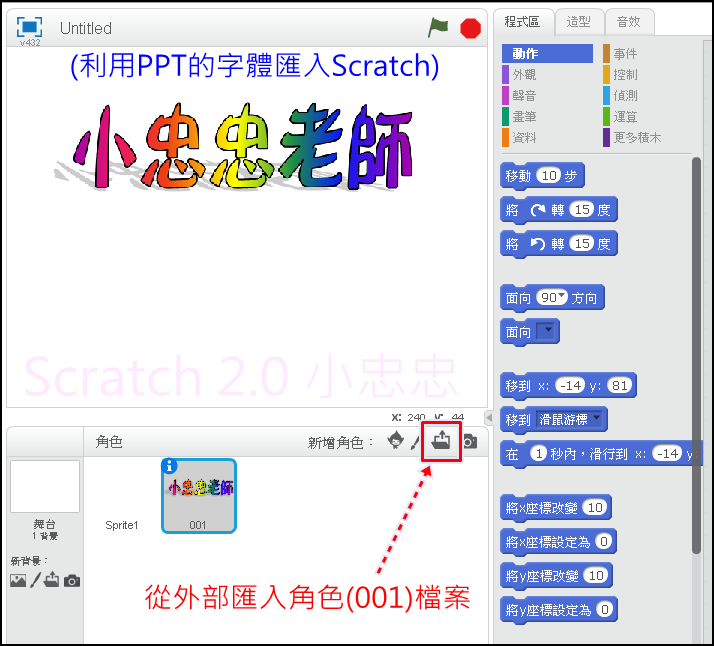

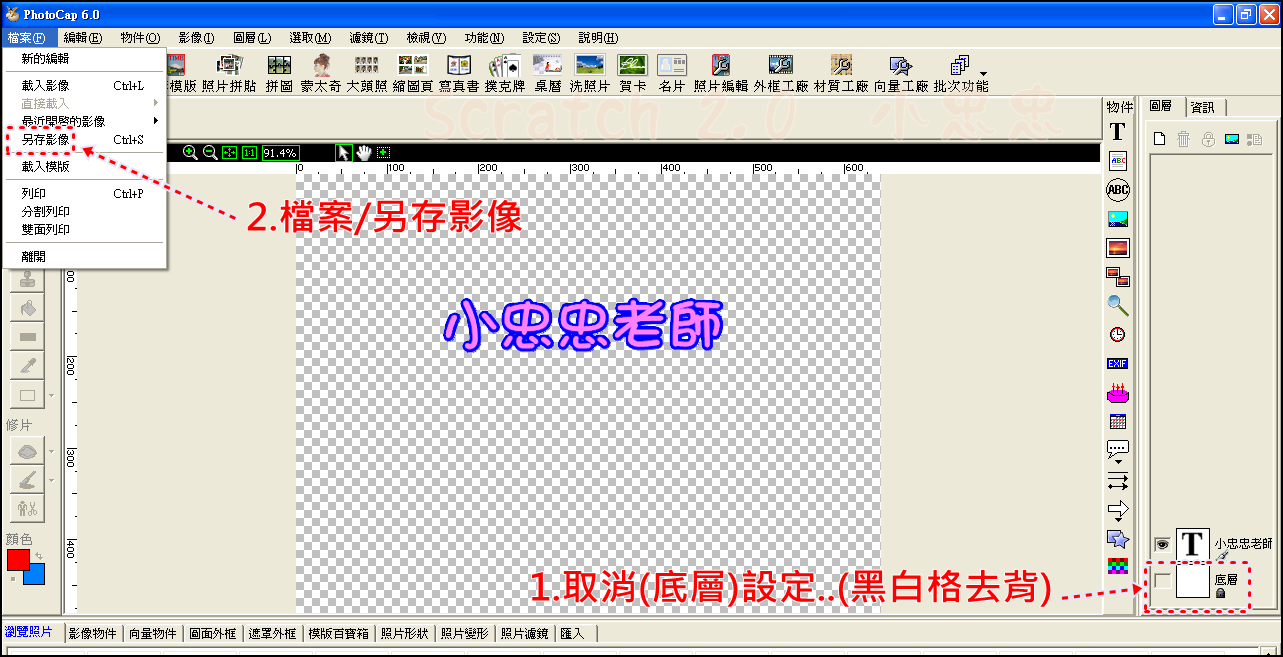

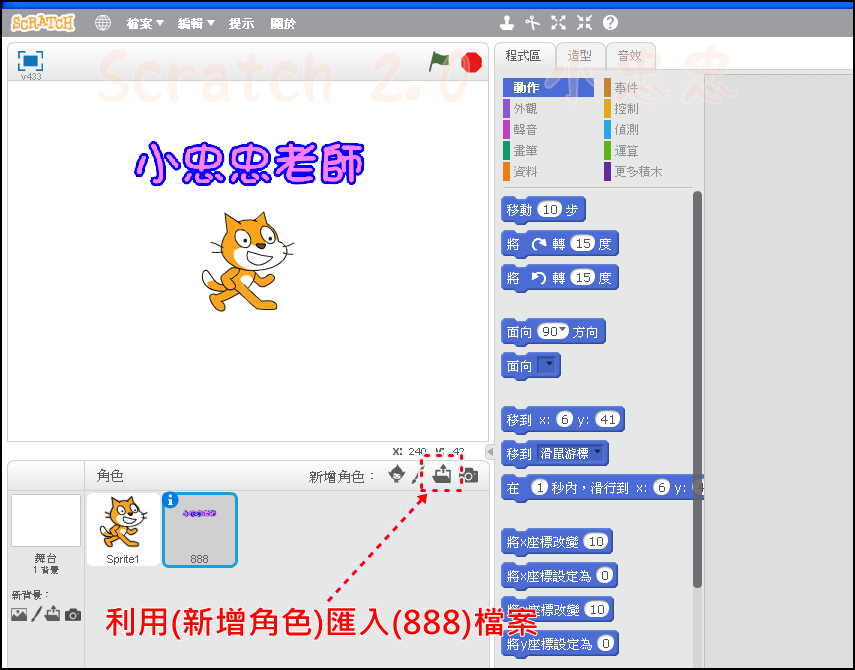
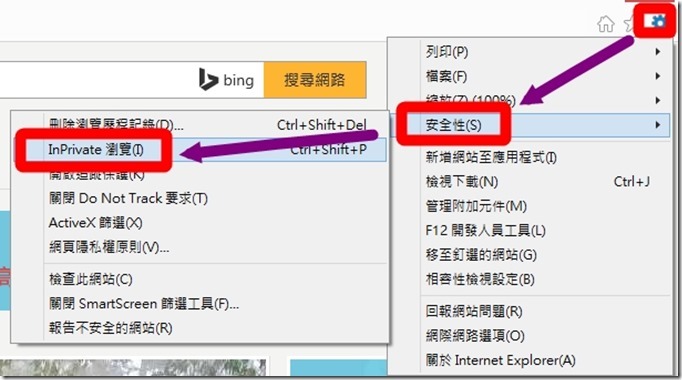
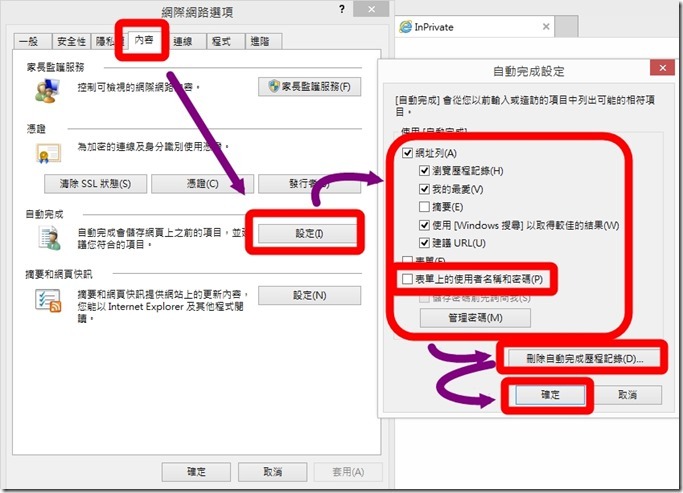
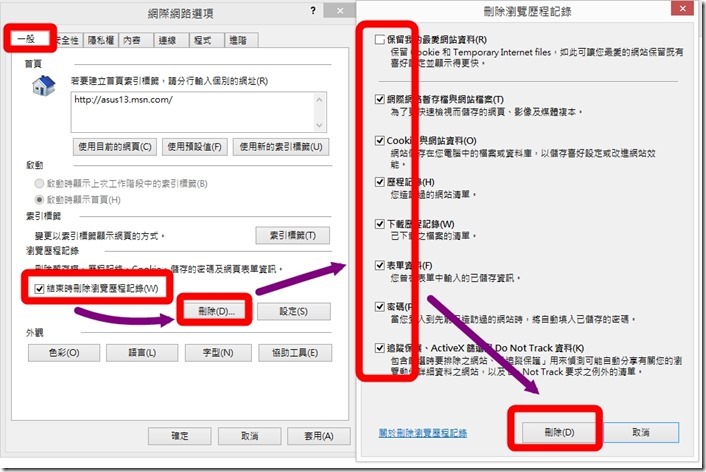
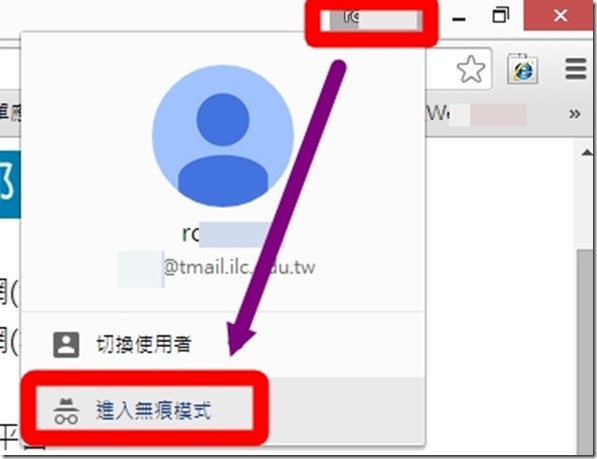
 」,再點「設定」
」,再點「設定」